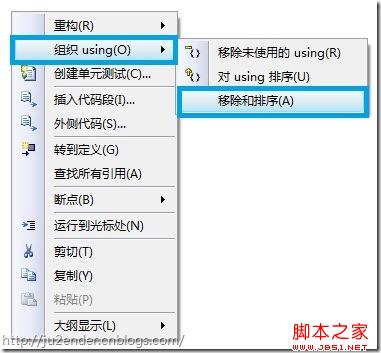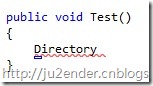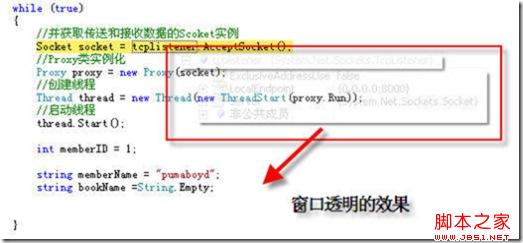VS2010版快捷鍵
Ctrl+E,D ----格式化全部代碼
Ctrl+E,F ----格式化選中的代碼
CTRL + SHIFT + B生成解決方案
CTRL + F7 生成編譯
CTRL + O 打開文件
CTRL + SHIFT + O打開項目
CTRL + SHIFT + C顯示類視圖窗口
F4 顯示屬性窗口
SHIFT + F4顯示項目屬性窗口
CTRL + SHIFT + E顯示資源視圖
F12 轉到定義
CTRL + F12轉到聲明
CTRL + ALT + J對象浏覽
CTRL + ALT + F1幫助目錄
CTRL + F1 動態幫助
F1 幫助
SHIFT + F1當前窗口幫助
CTRL + ALT + F3幫助-搜索
SHIFT + ALT + ENTER全屏顯示
CTRL + -向後定位
CTRL + SHIFT + -向前定位
CTRL + F4關閉文檔窗口
CTRL + PAGE DOWN光標定位到窗口上方
CTRL + PAGE UP光標定位到窗口下方
CTRL + F6
CTRL + TAB下一個文檔窗口
CTRL + SHIFT + F6
CTRL + SHIFT + TAB上一個文檔窗口
ALT + F6下一個面板窗口
CTRL + K, CTRL + L取消remark
CTRL + K, CTRL + C注釋選擇的代碼
CTRL + K, CTRL + U取消對選擇代碼的注釋
CTRL + M, CTRL + O折疊代碼定義
CTRL + M, CTRL + L展開代碼定義
CTRL + DELETE刪除至詞尾
CTRL + BACKSPACE刪除至詞頭
SHIFT + TAB取消制表符
CTRL + U轉小寫
CTRL + SHIFT + U轉大寫
CTRL + SHIFT + END選擇至文檔末尾
CTRL + SHIFT + HOME選擇至文檔末尾開始
SHIFT + END選擇至行尾
SHIFT + HOME選擇至行開始處
SHIFT + ALT + END垂直選擇到最後尾
SHIFT + ALT + HOME垂直選擇到最前面
CTRL + SHIFT + PAGE UP選擇至本頁前面
CTRL + SHIFT + PAGE DOWN選擇至本頁後面
CTRL + END文檔定位到最後
CTRL + HOME文檔定位到最前
CTRL + A全選
CTRL + W選擇當前單詞
CTRL + G轉到…
CTRL + K, CTRL + P上一個標簽
CTRL + K, CTRL + N下一個標簽
ALT + F10調試-ApplyCodeChanges
CTRL + ALT+ Break停止調試
CTRL + SHIFT + F9 取消所有斷點
CTRL + F9允許中斷
CTRL + SHIFT + F5調試-重新開始
F5運行調試
CTRL + F5運行不調試
F10跨過程序執行
F11單步逐句執行
CTRL + J列出成員
CTRL + PAGE DOWN下一個視圖
CTRL + B格式-粗體
CTRL + SHIFT + T格式-文字縮進
調試快捷鍵
F6: 生成解決方案
Ctrl+F6: 生成當前項目
F7: 查看代碼
Shift+F7: 查看窗體設計器
F5: 啟動調試
Ctrl+F5: 開始執行(不調試)
Shift+F5: 停止調試
Ctrl+Shift+F5: 重啟調試
F9: 切換斷點
Ctrl+F9: 啟用/停止斷點
Ctrl+Shift+F9: 刪除全部斷點
F10: 逐過程
Ctrl+F10: 運行到光標處
F11: 逐語句
編輯快捷鍵
Shift+Alt+Enter: 切換全屏編輯
Ctrl+B,T / Ctrl+K,K: 切換書簽開關
Ctrl+B,N / Ctrl+K,N: 移動到下一書簽
Ctrl+B,P: 移動到上一書簽
Ctrl+B,C: 清除全部標簽
Ctrl+I: 漸進式搜索
Ctrl+Shift+I: 反向漸進式搜索
Ctrl+F: 查找
Ctrl+Shift+F: 在文件中查找
F3: 查找下一個
Shift+F3: 查找上一個
Ctrl+H: 替換
Ctrl+Shift+H: 在文件中替換
Alt+F12: 查找符號(列出所有查找結果)
Ctrl+Shift+V: 剪貼板循環
Ctrl+左右箭頭鍵: 一次可以移動一個單詞
Ctrl+上下箭頭鍵: 滾動代碼屏幕,但不移動光標位置。
Ctrl+Shift+L: 刪除當前行
Ctrl+M,M: 隱藏或展開當前嵌套的折疊狀態
Ctrl+M,L: 將所有過程設置為相同的隱藏或展開狀態
Ctrl+M,P: 停止大綱顯示
Ctrl+E,S: 查看空白
Ctrl+E,W: 自動換行
Ctrl+G: 轉到指定行
Shift+Alt+箭頭鍵: 選擇矩形文本
Alt+鼠標左按鈕: 選擇矩形文本
Ctrl+Shift+U: 全部變為大寫
Ctrl+U: 全部變為小寫
代碼快捷鍵
Ctrl+J / Ctrl+K,L: 列出成員
Ctrl+Shift+空格鍵 / Ctrl+K,P: 參數信息
Ctrl+K,I: 快速信息
Ctrl+E,C / Ctrl+K,C: 注釋選定內容
Ctrl+E,U / Ctrl+K,U: 取消選定注釋內容
Ctrl+K,M: 生成方法存根
Ctrl+K,X: 插入代碼段
Ctrl+K,S: 插入外側代碼
F12: 轉到所調用過程或變量的定義
窗口快捷鍵
Ctrl+W,W: 浏覽器窗口
Ctrl+W,S: 解決方案管理器
Ctrl+W,C: 類視圖
Ctrl+W,E: 錯誤列表
Ctrl+W,O: 輸出視圖
Ctrl+W,P: 屬性窗口
Ctrl+W,T: 任務列表
Ctrl+W,X: 工具箱
Ctrl+W,B: 書簽窗口
Ctrl+W,U: 文檔大綱
Ctrl+D,B: 斷點窗口
Ctrl+D,I: 即時窗口
Ctrl+Tab: 活動窗體切換
Ctrl+Shift+N: 新建項目
Ctrl+Shift+O: 打開項目
Ctrl+Shift+S: 全部保存
Shift+Alt+C: 新建類
Ctrl+Shift+A: 新建項
VS2005的隱藏快捷鍵
這裡我將會把一些無意中發現的VS2005中沒有明確指出的快捷鍵共享出來,並不是所有的快捷鍵,或者常見的一些快捷鍵。
1、Ctrl+Space直接完成類或函數(本來這個並不算隱藏的快捷鍵,但是因為中文輸入法搶占這個快捷鍵,所以。。。,替代的快捷鍵是Alt+Right)
2、Shift+Delete整行刪除,並且將這一行放到剪貼板(這時候不能選中一段內容)
3、Shift+Insert粘貼,有點匪夷所思,Ctrl+V就可以了,大概是為了和Shift+Delete對應吧
4、Ctrl+Up,Ctrl+Down滾動編輯器,但盡量不移動光標,光標保證在可見范圍內
5、Ctrl+BackSpace,Ctrl+Delete整詞刪除,有的時候很有用
6、Ctrl+Left,Ctrl+Right按整詞移動光標(不算隱藏,和前面幾條加起來就是Ctrl光標控制套件了)
7、Alt+Shift+F10打開執行改名,實現接口和抽象類的小窗口(還可以用Ctrl+.,不過有的中文輸入法用到這個)
8、Shift+F9調試是打開QuickWatch,內容是當前光標所在處的內容
9、F12轉跳到定義,很有用的快捷鍵
10、Shift+F12查找所有引用
---------------------------------------VS2008快捷鍵大全----------------------------
Ctrl+m+Crtr+o折疊所有大綱
Ctrl+M+Crtr+P: 停止大綱顯示
Ctrl+K+Crtr+C: 注釋選定內容
Ctrl+K+Crtr+U: 取消選定注釋內容
Ctrl+J : 列出成員 智能感知
Shift+Alt+Enter: 切換全屏編輯
Ctrl+B,T / Ctrl+K,K: 切換書簽開關
Ctrl+B,N / Ctrl+K,N: 移動到下一書簽
Ctrl+B,P: 移動到上一書簽
Ctrl+B,C: 清除全部標簽
Ctrl+I: 漸進式搜索
Ctrl+Shift+I: 反向漸進式搜索
Ctrl+F: 查找
Ctrl+Shift+F: 在文件中查找
F3: 查找下一個
Shift+F3: 查找上一個
Ctrl+H: 替換
Ctrl+Shift+H: 在文件中替換
Alt+F12: 查找符號(列出所有查找結果)
Ctrl+Shift+V: 剪貼板循環
Ctrl+左右箭頭鍵: 一次可以移動一個單詞
Ctrl+上下箭頭鍵: 滾動代碼屏幕,但不移動光標位置。
Ctrl+Shift+L: 刪除當前行
Ctrl+M,M: 隱藏或展開當前嵌套的折疊狀態
Ctrl+M,L: 將所有過程設置為相同的隱藏或展開狀態
Ctrl+E,S: 查看空白
Ctrl+E,W: 自動換行
Ctrl+G: 轉到指定行
Shift+Alt+箭頭鍵: 選擇矩形文本
Alt+鼠標左按鈕: 選擇矩形文本
Ctrl+Shift+U: 全部變為大寫
Ctrl+U: 全部變為小寫
代碼快捷鍵
Ctrl+Shift+空格鍵 / Ctrl+K,P: 參數信息
Ctrl+K,I: 快速信息
Ctrl+E,U / Ctrl+K,U: 取消選定注釋內容
Ctrl+K,M: 生成方法存根
Ctrl+K,X: 插入代碼段
Ctrl+K,S: 插入外側代碼
F12: 轉到所調用過程或變量的定義
窗口快捷鍵
Ctrl+W,W: 浏覽器窗口
Ctrl+W,S: 解決方案管理器
Ctrl+W,C: 類視圖
Ctrl+W,E: 錯誤列表
Ctrl+W,O: 輸出視圖
trl+W,P: 屬性窗口
Ctrl+W,T: 任務列表
Ctrl+W,X: 工具箱
Ctrl+W,B: 書簽窗口
Ctrl+W,U: 文檔大綱
Ctrl+D,B: 斷點窗口
Ctrl+D,I: 即時窗口
Ctrl+Tab: 活動窗體切換
Ctrl+Shift+N: 新建項目
Ctrl+Shift+O: 打開項目
Ctrl+Shift+S: 全部保存
Shift+Alt+C: 新建類
Ctrl+Shift+A: 新建項
Shift+Alt+Enter: 切換全屏編輯
Ctrl+B,T / Ctrl+K,K: 切換書簽開關
Ctrl+B,N / Ctrl+K,N: 移動到下一書簽
Ctrl+B,P: 移動到上一書簽
Ctrl+B,C: 清除全部標簽
Ctrl+I: 漸進式搜索
Ctrl+Shift+I: 反向漸進式搜索
Ctrl+F: 查找
Ctrl+Shift+F: 在文件中查找
F3: 查找下一個
Shift+F3: 查找上一個
Ctrl+H: 替換
Ctrl+Shift+H: 在文件中替換
Alt+F12: 查找符號(列出所有查找結果)
Ctrl+Shift+V: 剪貼板循環
Ctrl+左右箭頭鍵: 一次可以移動一個單詞
Ctrl+上下箭頭鍵: 滾動代碼屏幕,但不移動光標位置。
Ctrl+Shift+L: 刪除當前行
Ctrl+M,M: 隱藏或展開當前嵌套的折疊狀態
Ctrl+M,L: 將所有過程設置為相同的隱藏或展開狀態
Ctrl+M,P: 停止大綱顯示
Ctrl+E,S: 查看空白
Ctrl+E,W: 自動換行
Ctrl+G: 轉到指定行
Shift+Alt+箭頭鍵: 選擇矩形文本
Alt+鼠標左按鈕: 選擇矩形文本
Ctrl+Shift+U: 全部變為大寫
Ctrl+U: 全部變為小寫
這裡把我積累的所有Visual Studio 2005快捷鍵同大家分享,希望對大家能有所幫助。
經過我的多次試驗,VS 2005中的快捷鍵在VS 2008、2010中也是可以被識別的,只是VS 2008、2010定義了自己新的快捷鍵方式。這是必要的:對已有的快捷鍵進行改進,並保證已習慣使用VS 2005快捷鍵的人不會失去工作效率。
代碼編寫
Shift + Alt + Ente - 全屏顯示
Shift + Alt + F10 - 有三種作用:
1. 在實現接口時,按下,可打開用於實現接口的選項;
2. 在修改一個變量、方法、類等等時,打開重命名選項;
3. 在寫完一個未using的對象時,打開using選項。
Ctrl + R + E - 封裝字段(VS 2008已經基本不需要該快捷鍵了,因為C# 3.0的自動屬性 – Auto-Implemented Properties)
Ctrl + J - 列出成員,僅包括代碼提示
Ctrl + Shift + Space - 顯示參數信息
Tab(按兩下) - 補齊代碼塊,例如在try、for、do後按
Ctrl + K + S - 外側代碼,僅包括代碼塊模版
F6 / Ctrl + Shift + B - 生成解決方案
F7 - 跳轉到窗體後置代碼,WinForm中、WebForm中都可以,在WinForm中同樣可以跳回設計視圖
Shift + F7 - 在WebForm的後置代碼中,跳回設計視圖
F8 - 順序切換當前文件中的錯誤位置
F12 - 轉到定義
Ctrl + _ - 轉到定義後返回
Ctrl + Shift + _ - 再次轉到定義
Ctrl + Tab - 切換當前打開的活動窗口(代碼和視圖設計界面之類的)
快速代碼模板
"cw" + Tab + Tab - Console.WriteLine();
"mbox" + Tab + Tab - Messagebox.Show();
"prop” + Tab + Tab - 含有Get、Set訪問器的屬性塊
"propg” + Tab + Tab - 只讀屬性快
"propfull” + Tabl + Tab - 具有完整get、set訪問器的屬性快
代碼操作
Ctrl + K + C - 注釋
Ctrl + K + U - 取消注釋
Ctrl + ] - 尋找匹配的括號
Ctrl + Shift + ] - 選擇匹配的括號與其中的代碼
Ctrl + F - 快速查找
Ctrl + H - 快速替換
Ctrl + Shift + U - 轉換為大寫
Ctrl + U - 轉換為小寫
Ctrl + K + D - 設置文檔格式
Tab - 增加縮進
Shift + Tab - 減少縮進
Ctrl + M + M - 折疊代碼,例如將光標放在#region、if、方法頭的位置,將會折疊它們
Ctrl + . - 調出using菜單
Ctrl + E + S - 查看空白(將空格轉換為綠色的點,在查找多余的空格時尤為方便)
調試運行
F5 - 啟動調試
Shift + F5 - 停止調試
F9 - 設置斷點
Ctrl + Shift + F9 - 刪除所有斷點
F10 - 逐過程調試
F11 - 逐語句調試
項目的操作
Alt + Enter - 打開選定項的屬性對話框
Ctrl + Shift + N - 新建項目
Shift + Alt + N - 新建網站
Ctrl + N - 新建文件
Ctrl + Shift + O - 打開項目
Shift + Alt + O - 打開網站
Ctrl + O - 打開文件
Ctrl + Shift + A - 在項目中添加新項
Shift + Alt + A - 在項目中添加已有項目
Shift + Alt + C - 在項目中添加類
視圖調用
F4 - 屬性
Ctrl + Alt + X - 工具箱
Ctrl + Alt + L - 解決方案資源管理器
Ctrl + Alt + S - 服務器資源管理器
技巧
1. 啟動VS,可在運行中輸入“devenv”;
2. 雙擊控件工具,自動添加控件;
3. Alt + 方向鍵 - 可用方向鍵細微調整控件的大小;
4. 方向鍵 - 調整控件的位置;
5. 按住Alt,可以矩形的方式選取代碼;
6. 移除不需要的命名空間(Visual Studio 2008及Visual Studio 2010適用)
通常創建一個類,Visual Studio會自動為你引入System、System.Collections.Generic、System.Text,這3個命名空間,但創建完後不一定需要他們全部。而當創建WinForm、WebForm時會引入更多不需要的命名空間,把它們留著太占位置,Visual Studio早就為我們准備了這個功能,在類中右擊鼠標,選擇:“組織using” > “移除和排序”,即可移除不需要的命名空間,並按英文字母正序排列各命名空間。
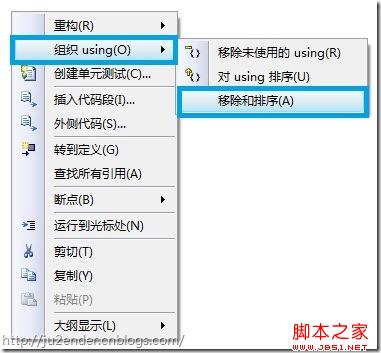
7. 自動using命名空間(快捷鍵Ctrl + .):
通常代碼寫的很長的時候,在後面需要使用一個未using的對象,需要回到代碼的頭部去using,然後再回去繼續寫:這是件多麼痛苦的事!
這件痛苦的事VS可以完全代辦,首先確保對象的名字一定要寫對:
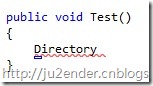
這時可以看到沒using System.IO的情況下,Directory是被劃上紅線的,可以注意到開頭出有個小矩形,鼠標移上去,按下後可以看到選項:

選擇using System.IO,會在頂部using該命名空間,而選擇System.IO.Directory會在Directory前加上System.IO,補全引用。
還有第二種方法:在未引用的對象上右擊,選擇Resolve(解析),可以看到同樣的選項:

8. 自動完成屬性
還在手寫這樣的代碼段嗎?
復制代碼 代碼如下:
public string Property { get; set; }
僅輸入prop後,按下兩次Tab,可自動生成:
復制代碼 代碼如下:
public int MyProperty { get; set; }
我們要做的只是Tab、修改。
VS2008快捷鍵大全
Ctrl+m+Crtr+o折疊所有大綱
Ctrl+M+Crtr+P: 停止大綱顯示
Ctrl+K+Crtr+C: 注釋選定內容
Ctrl+K+Crtr+U: 取消選定注釋內容
Ctrl+J : 列出成員 智能感知Shift+Alt+Enter: 切換全屏編輯
Ctrl+B,T / Ctrl+K,K: 切換書簽開關
Ctrl+B,N / Ctrl+K,N: 移動到下一書簽
Ctrl+B,P: 移動到上一書簽
Ctrl+B,C: 清除全部標簽
Ctrl+I: 漸進式搜索
Ctrl+Shift+I: 反向漸進式搜索
Ctrl+F: 查找
Ctrl+Shift+F: 在文件中查找
F3: 查找下一個
Shift+F3: 查找上一個
Ctrl+H: 替換
Ctrl+Shift+H: 在文件中替換
Alt+F12: 查找符號(列出所有查找結果)
Ctrl+Shift+V: 剪貼板循環
Ctrl+左右箭頭鍵: 一次可以移動一個單詞
Ctrl+上下箭頭鍵: 滾動代碼屏幕,但不移動光標位置。
Ctrl+Shift+L: 刪除當前行
Ctrl+M,M: 隱藏或展開當前嵌套的折疊狀態
Ctrl+M,L: 將所有過程設置為相同的隱藏或展開狀態
Ctrl+E,S: 查看空白
Ctrl+E,W: 自動換行
Ctrl+G: 轉到指定行
Shift+Alt+箭頭鍵: 選擇矩形文本
Alt+鼠標左按鈕: 選擇矩形文本
Ctrl+Shift+U: 全部變為大寫
Ctrl+U: 全部變為小寫代碼快捷鍵
Ctrl+Shift+空格鍵 / Ctrl+K,P: 參數信息
Ctrl+K,I: 快速信息Ctrl+E,U / Ctrl+K,U: 取消選定注釋內容
Ctrl+K,M: 生成方法存根
Ctrl+K,X: 插入代碼段
Ctrl+K,S: 插入外側代碼
F12: 轉到所調用過程或變量的定義窗口快捷鍵Ctrl+W,W: 浏覽器窗口
Ctrl+W,S: 解決方案管理器
Ctrl+W,C: 類視圖
Ctrl+W,E: 錯誤列表
Ctrl+W,O: 輸出視圖
trl+W,P: 屬性窗口
Ctrl+W,T: 任務列表
Ctrl+W,X: 工具箱
Ctrl+W,B: 書簽窗口
Ctrl+W,U: 文檔大綱
Ctrl+D,B: 斷點窗口
Ctrl+D,I: 即時窗口
Ctrl+Tab: 活動窗體切換
Ctrl+Shift+N: 新建項目
Ctrl+Shift+O: 打開項目
Ctrl+Shift+S: 全部保存
Shift+Alt+C: 新建類
Ctrl+Shift+A: 新建項
Shift+Alt+Enter: 切換全屏編輯
Ctrl+B,T / Ctrl+K,K: 切換書簽開關
Ctrl+B,N / Ctrl+K,N: 移動到下一書簽
Ctrl+B,P: 移動到上一書簽
Ctrl+B,C: 清除全部標簽
Ctrl+I: 漸進式搜索
Ctrl+Shift+I: 反向漸進式搜索
Ctrl+F: 查找
Ctrl+Shift+F: 在文件中查找
F3: 查找下一個
Shift+F3: 查找上一個
Ctrl+H: 替換
Ctrl+Shift+H: 在文件中替換
Alt+F12: 查找符號(列出所有查找結果)
Ctrl+Shift+V: 剪貼板循環
Ctrl+左右箭頭鍵: 一次可以移動一個單詞
Ctrl+上下箭頭鍵: 滾動代碼屏幕,但不移動光標位置。
Ctrl+Shift+L: 刪除當前行
Ctrl+M,M: 隱藏或展開當前嵌套的折疊狀態
Ctrl+M,L: 將所有過程設置為相同的隱藏或展開狀態
Ctrl+M,P: 停止大綱顯示
Ctrl+E,S: 查看空白
Ctrl+E,W: 自動換行
Ctrl+G: 轉到指定行
Shift+Alt+箭頭鍵: 選擇矩形文本
Alt+鼠標左按鈕: 選擇矩形文本
Ctrl+Shift+U: 全部變為大寫
Ctrl+U: 全部變為小寫
首先有兩個地方需要注意:
1:工具->自定義->"在屏幕提示中顯示快捷鍵" 需要勾選上,方便記憶快捷鍵。默認設置就是這樣的。
2:工具->導入導出設置。這裡是整個VSStudio的環境的默認設置,我下面設計的都是在"C#環境"下的快捷鍵,如果你發現你所使用的快捷鍵和我所列舉的出入很大,請更改正確的環境。
基本情況了解了,故事是這樣開始的:
某一周日的早晨起床,突然發現鼠標不見了。可能是隔壁家的貓給抓去了。一時情急,沒辦法,也只能用鍵盤來啟動VSStudio啦。開始->程序 在一個個查找,要是程序太多,嘿嘿,眼睛都找花啦。還在用這麼落後的方式啟動IDE嗎,用快捷鍵啊。還是默認的,不用設置。如果要設置也就不英雄嘛。如何以最快的方式啟動IDE呢?開始->運行->輸入“devenv”。就可以直接調用VSStudio了。不錯吧,再給你列幾個常用的。
命令行快速啟動
"Inetmgr" IIS管理器,不用到管理裡去找了,很快就可以顯示IIS管理了
"sqlwb" 快速啟動SQL2005企業管理器
"isqlw" 這是SQL2000的我也提供一下吧,這個可以起到SQL2000的查詢分析器。
"devenv" 啟動相應版本的VS Studio
Ctrl提示透明窗口
這是一個比較有意思的鍵。VS2005下,當你在調試代碼的時候,有時候提示信息會遮擋代碼,這個時候你按CTRL可以將提示透明。VS2008這個透明效果,在更多的地方可見了,你不妨自己親自動手看看。
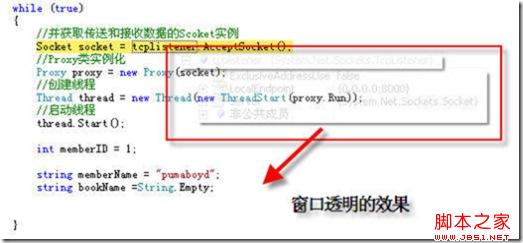
F12、Ctrl+減號、CTRL + SHIFT + 減號
這三個鍵在查看代碼的時候,特別有用。通過F12你可以快速的找到一個函數的定義,通過Ctrl+減號你可以快速的返回到函數的調用處。
Ctrl+Tab、Ctrl+F6、Ctrl+Alt + 向下箭頭
活動文件的3種切換方式,比你用鼠標點擊方便一些噢。
Ctrl+K,M 生成方法存根
這個快捷鍵在你寫結構性代碼的時候可是非常有用的噢。你可以先寫好一批代碼的定義,而不用關心具體的實現。同時又可以讓編譯器編譯通過。
寫累了。為了截取這些視頻也倒騰了半天,提供一個整理好的打印版VS2008快捷鍵方便大家下載。我就不一一介紹這些快捷鍵。